Cara Mengembangkan Aplikasi Program Penyimpanan Uang Kas Menggunakan 2 Table yang telah dibuat menjadi .EXE menggunakan Advanced Installer
1. Pertama-tama buka Folder / File Netbeans yang telah dibuat sebelumnya.
2. Masukkan menu "Button" pada Form design > Klik kanan pada menu "Button" > pilih edit text dan ubah menjadi "EXIT"
3. Klik kanan pada menu Button " EXIT" > pilih Events > pilih Action > klik actionPerfomed
4. Masukkan source code dibawah ini.
private void jButton7ActionPerformed(java.awt.event.ActionEvent evt) {
// TODO add your handling code here:
JOptionPane.showMessageDialog(null,"Anda Exit");
System.exit(0);
}
5. Selanjutnya lakukan Run program dengan cara klik kanan pada Class "UTS_Input_Data_Uangkas" > pilih Run File atau mengklik Shift+F6 > Lalu akan muncul tampilan seperti dibawah ini
6. Jika ingin keluar dari Program caranya adalah mengklik button Exit dan akan muncul massage "Anda Exit" secara otomatis anda akan keluar dari program, seperti dibawah ini :
7. Klik kanan pada Packages Name "UTS_Aplikasi_Penyimpanan_Uangkas"> pilih New > Klik pada JFrame Form > Lalu kita beri nama pada Class Name
8. Masukkan menu "Panel" kedalam Form kosong pada design >> Lalu klik kanan > pilih Properties > Background > pilih warna yang diinginkan.
9. Masukkan menu "Label" pada Form design > Klik kanan pada menu "Label" > pilih edit text dan ubah menjadi "MENU LOGIN"
10. Masukkan 2 menu "Label" pada Form design > Klik kanan pada menu "Label" > pilih edit text dan ubah menjadi "USERNAME, PASSWORD"
11. Masukkan menu "Text Field", dan menu "Password Field", pada Form design
12. Masukkan 2 menu "Button" pada Form design > Klik kanan pada menu "Button" > pilih edit text dan ubah menjadi "LOGIN, EXIT"
13. Klik kanan pada menu "JTextField1" > pilih Change Variable Name > Lalu ubah nama menjadi "(nama anda)_Username"
14. Klik kanan pada menu "JPasswordField1" > pilih Change Variable Name > Lalu ubah nama menjadi "(nama anda)_Password"
15. Pergi ke Source, dan ketikan Source dibawah ini :
package UTS_Aplikasi_Penyimpanan_UangKas;
import javax.swing.JOptionPane;
16. Kembali ke Form design > Klik kanan pada menu Button "LOGIN" > pilih Events > pilih Action > klik actionPerfomed > Masukkan Source Code dibawah ini :
private void jButton1ActionPerformed(java.awt.event.ActionEvent evt) {
// TODO add your handling code here:
String username = "Muhamad Rifki Rivaldi";
String password = "18101140076";
if(username.equalsIgnoreCase(Rifki_Username.getText()) && password.equalsIgnoreCase(Rifki_Password.getText())) {
this.setVisible(false);
new UTS_Input_Data_UangKas().setVisible(true);
} else {
javax.swing.JOptionPane.showMessageDialog(null, "Maaf Username dan Password yang anda masukkan salah!!!");
Rifki_Username.setText("");
Rifki_Password.setText("");
Rifki_Username.requestFocus();
}
if(Rifki_Password.getText().equals("Show Password")){
Rifki_Password.setText("Hide Password");
Rifki_Password.setEchoChar((char)0);
} else{
Rifki_Password.setText("Show Password");
Rifki_Password.setEchoChar('*');
}
}
17. Kembali ke Form design > Klik kanan pada menu "JTextField1" > pilih Events > pilih Key > klik KeyPressed > Masukkan Source Code dibawah ini :
private void Rifki_UsernameKeyPressed(java.awt.event.KeyEvent evt) {
// TODO add your handling code here:
if(evt.getKeyCode() == evt.VK_ENTER)
Rifki_Password.requestFocus();
}
18. Kembali ke Form design > Klik kanan pada menu "JPasswordField1" > pilih Events > pilih Key > klik KeyPressed > Masukkan Source Code dibawah ini :
private void Rifki_PasswordKeyPressed(java.awt.event.KeyEvent evt) {
// TODO add your handling code here:
if(evt.getKeyCode() == evt.VK_ENTER)
jButton1.doClick();
}
19. Kembali ke Form design > Klik kanan pada menu Button "EXIT" > pilih Events > pilih Action > klik actionPerfomed > Masukkan Source Code dibawah ini :
private void jButton2ActionPerformed(java.awt.event.ActionEvent evt) {
// TODO add your handling code here:
JOptionPane.showMessageDialog(null,"Anda Exit");
System.exit(0);
}
20. Setelah selesai masukkan Source Code, klik kanan pada Class "Menu_Login" > pilih Run File atau mengklik Shift+F6 > Maka hasilnya seperti dibawah ini :
21. Masukkan Username dan Password yang telah ditetapkan > Lalu klik Login > Maka akan muncul tampilan seperti dibawah ini :
22. Jika ingin keluar dari Program Menu Login caranya adalah mengklik button Exit dan akan muncul massage "Anda Exit" secara otomatis anda akan keluar dari Menu Login, seperti dibawah ini :
23. Selanjutnya pergi ke Folder / File Project Netbeans > Lalu hapus Folder dist > Maka setelah dihapus tampilannya seperti dibawah ini :
24. Lalu Copy-kan File src > dan Paste-kan File src tersebut kedalam folder dist
25. Buka aplikasi Advanced Installer > Pilih Open > Klik Recent Project / Project yang telah dibuat sebelumnya > Lalu klik Open Project > Maka akan muncul tampilan seperti dibawah ini :
26. Klik pada Updater > Lalu Centang pada bagian "Check for updates using Advanced Updater" >> Maka akan muncul tampilan seperti dibawah ini :
27. Langkah selanjutnya buka Folder Project .EXE yang telah dibuat sebelumnya > Lalu buat Folder baru > Dan beri nama pada Folder tersebut dengan nama "Updates"Dan beri nama pada Folder tersebut dengan nama "Updates"
28. Buka Folder tersebut > Lalu klik kanan > Pilih New > Klik pada Text Document > Ubah namanya menjadi "Updates"
32. Lalu Copy-kan Link tersebut > Dan Paste-kan pada bagian URL yang ada didalam bagian Updater pada aplikasi Advanced Installer > Ubah angka "0" pada Link tersebut menjadi angka "1"
33. Klik pada File and Folders > Klik pada bagian Application Folder, Maka akan muncul Updater.exe > Klik kanan pada Updater.exe > Pilih New Shortcut to >Klik pada Installed File
34. Ubah pada nama menjadi "Checking For Updates" > Lalu klik OK > Maka akan muncul seperti dibawah ini :
34. Lalu klik Build > Tunggu proses Instalasi sampai dengan selesai > Setelah selesai menginstall Lalu klik Run
35. Maka akan muncul tampilan seperti dibawah ini > klik next
36. Jika muncul tampilan seperti dibawah ini, langsung klik OK saja > klik Next > Pilih tempat penyimpanan yang diinginkan > Lalu klik Next
37. Lalu klik Install > Tunggu proses Instalasi sampai dengan selesai > klik finish
38. Klik pada Java Products > Pada Main Class pilih Menu Login yang telah Anda buat sebelumnya
39. Klik pada Product Details > Ubah Version yang sebelumnya 1.0.0 menjadi 2.0.0
40. Selanjutnya Pilih File > Pilih Save > Klik pada Save As > Maka akan muncul tampilan seperti dibawah ini > Lalu pilih Generate Now
41. Beri nama sesuai dengan keiinginan Anda >Lalu klik Save
42. Selanjutnya klik Build > Tunggu proses Instalasi sampai dengan selesai
43. Setelah selesai menginstall > Pilih File > Lalu klik New > Pilih Updates > Klik Updates Configuration > Lalu klik Create Project
44. Maka akan muncul tampilan seperti dibawah ini > Lalu klik New Update > Pilih File .Exe yang telah dibuat pada langkah sebelumnya > Lalu klik Open
45. Langkah selanjutnya buka Browser Anda dan ketikkan dropbox.com/h > Pilih semua File > Lalu klik Unggah File > Pilih File .Exe yang telah dibuat pada langkah sebelumnya > Lalu klik Open
46. Klik pada File .Exe tersebut > Lalu pilih Bagikan > Maka akan muncul Jendela baru > Lalu Klik pada Buat tautan
47. Klik pada Salin tautan > Lalu Copy-kan Link tersebut
48. Dan Paste-kan pada bagian URL yang ada didalam bagian Updates pada aplikasi Advanced Installer > Ubah angka "0" pada Link tersebut menjadi angka "1"
49. Pilih Update Installer > Hilangkan Centang pada bagian "Compute SHA256 signature from file"
50. Pilih Update Installed Detection > Lalu Centang pada bagian "Use 64-bit registry locations"
51. pilih Release Notes > Lalu Isi pada Description dan Features sesuai dengan keinginan Anda
52. Pilih Update Targets > Lalu pada bagian Add > Maka akan muncul Jendela Pop up seperti dibawah ini > Lalu klik OK
53. Selanjutnya Klik Build > Buat nama sesuai dengan keinginan Anda > Lalu klik Save
54. Langkah selanjutnya buka Browser Anda dan ketikkan dropbox.com/h > Pilih semua File > Lalu klik Unggah File > Pilih File text document Updates yang berada didalam Folder Updates SetupFiles > Lalu Klik Open
55. Klik Start > Lalu double klik pada aplikasi Checking For Updates > Maka akan muncul tampilan seperti dibawah ini :
56. Lalu klik Next > Tunggu proses Download sampai dengan selesai > Setelah selesai men-download, maka akan muncul tampilan seperti dibawah ini :
57. Lalu klik Next > Jika muncul tampilan seperti dibawah ini, langsung klik OK saja > klik Next
58. Pilih tempat penyimpanan yang diinginkan Lalu klik Next > klik Install
59. Tunggu proses Instalasi sampai dengan selesai > KLik finish
60. Jika ingin menjalankan aplikasi tersebut anda harus menyalakan Xampp terlebih dahulu > Lalu klik start pada Apache dan MySQL
61. Klik kanan pada aplikasi yang telah Anda Update > Klik Run as Administrator > Maka setelah di Update tampilannya menjadi seperti dibawah ini :
62. Masukkan Username dan Password yang telah ditetapkan > Lalu klik Login > Maka akan muncul tampilan seperti dibawah ini :
63. Jika ingin keluar dari Program caranya adalah mengklik button Exit dan akan muncul massage "Anda Exit" secara otomatis anda akan keluar dari program, seperti dibawah ini :
64. Jika ingin keluar dari Program Menu Login caranya adalah mengklik button Exit dan akan muncul massage "Anda Exit" secara otomatis anda akan keluar dari program, seperti dibawah ini :
65. Perbandingan antara Pertemuan kemarin dengan Pertemuan 14 ini :
Perbandingan antara pertemuan kemarin dengan pertemuan 14 ini adalah terletak pada tampilan aplikasi-nya, pada pertemuan kemarin tampilan dari aplikasi-nya sangat sederhana dan jika dibuka maka langsung muncul aplikasi-nya. Sedangkan pada pertemuan 14 ini saya menambahkan tampilan Menu Login dan Button Exit pada aplikasi-nya, sehingga jika kita membuka aplikasi-nya maka akan muncul Menu Login terlebih dahulu dan harus memasukkan Username dan Password, jika sudah maka langsung muncul aplikasi-nya.



























































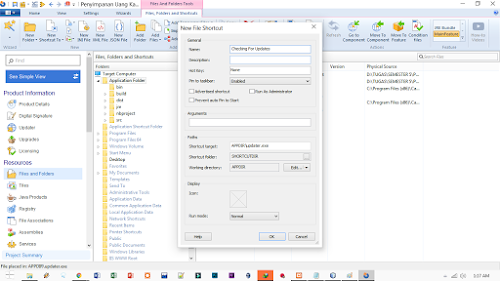


































































No comments:
Post a Comment